Untuk cepat menyalin format dalam dokumen Word, gunakan alat memberusut format. Mula -mula pilih teks yang diformat, klik "Brush Format", dan kemudian klik atau seret ke teks sasaran untuk memohon format; Berus format boleh menyalin aksara dan format perenggan, dan klik dua kali boleh digunakan secara berterusan beberapa kali; Format ini boleh disalin di halaman atau bab, tetapi gaya terbina dalam seperti "Tajuk 1", dan hanya format langsung seperti saiz fon atau lekukan disalin. Alat ini sesuai untuk menyesuaikan format secara manual, meningkatkan konsistensi dokumen dan masa penjimatan.

Sekiranya anda mahu menyalin pemformatan dari satu bahagian dokumen perkataan anda dengan cepat, pelukis format adalah apa yang anda perlukan. Ia adalah alat yang mudah tetapi berkuasa yang menjimatkan masa dan memastikan dokumen anda kelihatan konsisten. Inilah cara untuk memanfaatkannya.

Cara menggunakan pelukis format asas
Menggunakan pelukis format bermula dengan memilih teks yang sudah mempunyai pemformatan yang anda mahu salin. Ini boleh menjadi tajuk dengan font, saiz, warna, atau bahkan tetapan perenggan seperti penjajaran atau jarak.
Sebaik sahaja teks anda dipilih, klik butang Painter Format -biasanya terdapat pada tab Home dalam reben di bawah kumpulan clipboard. Kemudian, klik atau seret ke teks di mana anda ingin memohon pemformatan yang sama.
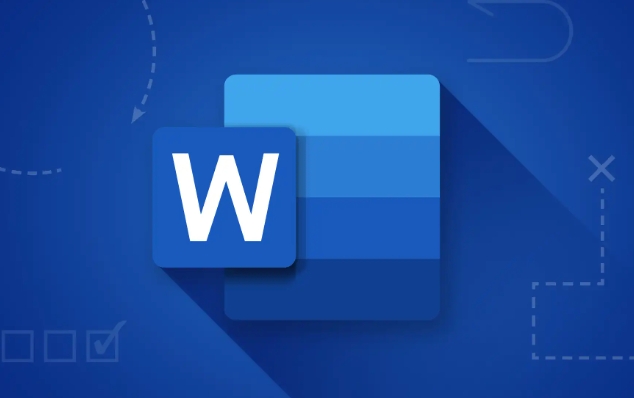
- Ia berfungsi pada kedua -dua teks dan perenggan
- Ia menyalin pemformatan watak dan perenggan
- Anda boleh menggunakannya beberapa kali berturut-turut dengan mengklik dua kali
Penggunaan asas ini sesuai untuk perubahan pemformatan sekali atau pembetulan cepat.
Klik dua kali untuk memohon pemformatan beberapa kali
Sekiranya anda mendapati diri anda memohon pemformatan yang sama ke beberapa bahagian, jangan klik pelukis format hanya sekali -klik dua kali ganda . Ini menyimpan alat yang aktif selepas penggunaan pertama, jadi anda boleh mengklik pada beberapa bahagian untuk memohon pemformatan tanpa memilih semula teks asal setiap kali.
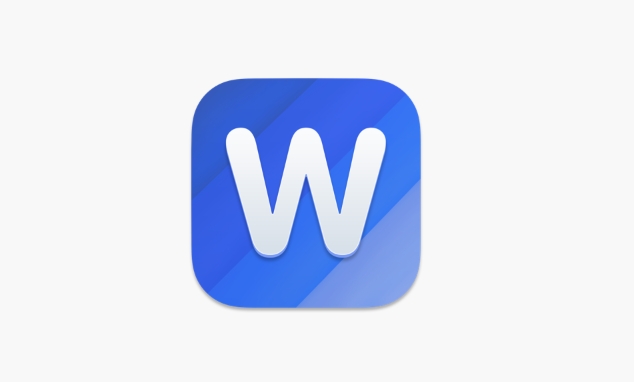
Apabila anda selesai, tekan ESC atau klik butang Painter Format sekali lagi untuk mematikannya.
Silap mata ini amat berguna apabila anda menggayakan pelbagai tajuk atau titik peluru dengan cara yang sama.
Menggunakan pelukis format di bahagian yang berbeza
Anda tidak perlu tinggal di kawasan yang sama dokumen untuk menggunakan pelukis format. Anda juga boleh menyalin pemformatan dari satu halaman dan memohon kepada yang lain. Hanya pilih teks sumber, klik Format Painter, kemudian tatal ke bahagian lain dokumen dan klik di mana anda mahu pemformatan yang digunakan.
Ini berguna ketika:
- Anda mahu memadankan pemformatan dari awal dokumen ke sesuatu pada akhirnya
- Anda bekerja dengan bahagian yang dipisahkan oleh pecahan halaman atau lajur
Ingatlah: ia hanya menyalin pemformatan, bukan teks sebenar.
Format pelukis tidak menyalin semua gaya
Satu perkara yang perlu disedari ialah Format Painter tidak selalu menyalin tetapan gaya terbina dalam seperti "Heading 1" atau "Normal." Sebaliknya, ia menggunakan saiz fon fon, berani, atau lekukan langsung. Jika anda menggunakan gaya dan ingin menyimpan perkara yang konsisten, biasanya lebih baik untuk menggunakan nama gaya yang sama dan bukannya menggunakan pelukis format.
Tetapi jika anda tweaking secara manual atau bekerja dengan teks yang tidak berstruktur, Format Painter masih menjadi taruhan terbaik anda.
Pada dasarnya itu sahaja. Ia adalah alat kecil, tetapi apabila anda tahu cara menggunakannya dengan baik, ia menjadikan pemformatan lebih cepat dan lebih konsisten.
Atas ialah kandungan terperinci Cara menggunakan pelukis format dalam Word. Untuk maklumat lanjut, sila ikut artikel berkaitan lain di laman web China PHP!

Alat AI Hot

Undress AI Tool
Gambar buka pakaian secara percuma

Undresser.AI Undress
Apl berkuasa AI untuk mencipta foto bogel yang realistik

AI Clothes Remover
Alat AI dalam talian untuk mengeluarkan pakaian daripada foto.

Clothoff.io
Penyingkiran pakaian AI

Video Face Swap
Tukar muka dalam mana-mana video dengan mudah menggunakan alat tukar muka AI percuma kami!

Artikel Panas

Alat panas

Notepad++7.3.1
Editor kod yang mudah digunakan dan percuma

SublimeText3 versi Cina
Versi Cina, sangat mudah digunakan

Hantar Studio 13.0.1
Persekitaran pembangunan bersepadu PHP yang berkuasa

Dreamweaver CS6
Alat pembangunan web visual

SublimeText3 versi Mac
Perisian penyuntingan kod peringkat Tuhan (SublimeText3)
 Cara berkumpul mengikut bulan dalam jadual pivot excel
Jul 11, 2025 am 01:01 AM
Cara berkumpul mengikut bulan dalam jadual pivot excel
Jul 11, 2025 am 01:01 AM
Kumpulan mengikut bulan dalam jadual pivot Excel memerlukan anda untuk memastikan bahawa tarikh itu diformat dengan betul, kemudian masukkan jadual pivot dan tambahkan medan tarikh, dan akhirnya klik kanan kumpulan untuk memilih "bulan" agregasi. Jika anda menghadapi masalah, periksa sama ada ia adalah format tarikh standard dan julat data adalah munasabah, dan menyesuaikan format nombor untuk memaparkan bulan dengan betul.
 Cara Memperbaiki Autosave di Microsoft 365
Jul 07, 2025 pm 12:31 PM
Cara Memperbaiki Autosave di Microsoft 365
Jul 07, 2025 pm 12:31 PM
Pautan Pantas Periksa status autosave fail '
 Cara Mengulangi Barisan Header Pada Setiap Halaman Semasa Mencetak Excel
Jul 09, 2025 am 02:24 AM
Cara Mengulangi Barisan Header Pada Setiap Halaman Semasa Mencetak Excel
Jul 09, 2025 am 02:24 AM
Untuk menetapkan tajuk berulang setiap halaman apabila cetakan Excel, gunakan ciri "Tajuk Top Top". Langkah -langkah khusus: 1. Buka fail Excel dan klik tab "Layout Page"; 2. Klik butang "Tajuk Cetak"; 3. Pilih "baris tajuk atas" dalam tetingkap pop timbul dan pilih baris untuk diulang (seperti baris 1); 4. Klik "OK" untuk melengkapkan tetapan. Nota termasuk: Hanya kesan yang boleh dilihat apabila pratonton percetakan atau percetakan sebenar, elakkan memilih terlalu banyak baris tajuk untuk mempengaruhi paparan teks, lembaran kerja yang berbeza perlu ditetapkan secara berasingan, ExcelOnline tidak menyokong fungsi ini, memerlukan versi tempatan, operasi versi MAC adalah serupa, tetapi antara muka sedikit berbeza.
 Cara menukar pandangan ke tema gelap (mod) dan matikannya
Jul 12, 2025 am 09:30 AM
Cara menukar pandangan ke tema gelap (mod) dan matikannya
Jul 12, 2025 am 09:30 AM
Tutorial menunjukkan bagaimana untuk bertukar -tukar mod cahaya dan gelap dalam aplikasi Outlook yang berbeza, dan bagaimana untuk menyimpan panel bacaan putih dalam tema hitam. Sekiranya anda sering bekerja dengan e -mel anda pada waktu malam, Outlook Mode Dark dapat mengurangkan ketegangan mata dan
 Cara tangkapan skrin pada PC Windows: Windows 10 dan 11
Jul 23, 2025 am 09:24 AM
Cara tangkapan skrin pada PC Windows: Windows 10 dan 11
Jul 23, 2025 am 09:24 AM
Ia biasa mahu mengambil tangkapan skrin pada PC. Jika anda tidak menggunakan alat pihak ketiga, anda boleh melakukannya secara manual. Cara yang paling jelas ialah memukul butang PRT SC/atau cetak butang SCRN (cetak kunci skrin), yang akan merebut keseluruhan skrin PC. Awak buat
 Di manakah rakaman mesyuarat pasukan disimpan?
Jul 09, 2025 am 01:53 AM
Di manakah rakaman mesyuarat pasukan disimpan?
Jul 09, 2025 am 01:53 AM
MicrosoftTeamsRecordingSarestoredIntHecloud, biasanya
 cara mencari nilai kedua terbesar dalam excel
Jul 08, 2025 am 01:09 AM
cara mencari nilai kedua terbesar dalam excel
Jul 08, 2025 am 01:09 AM
Mencari nilai kedua terbesar dalam Excel boleh dilaksanakan dengan fungsi yang besar. Formula adalah = besar (julat, 2), di mana julat adalah kawasan data; Jika nilai maksimum muncul berulang kali dan semua nilai maksimum perlu dikecualikan dan nilai maksimum kedua didapati, anda boleh menggunakan formula array = max (jika (rangemax (julat), julat)), dan versi lama Excel perlu dilaksanakan oleh CTRL Shift Enter; Bagi pengguna yang tidak biasa dengan formula, anda juga boleh mencari secara manual dengan menyusun data dalam urutan menurun dan melihat sel kedua, tetapi kaedah ini akan mengubah susunan data asal. Adalah disyorkan untuk menyalin data terlebih dahulu dan kemudian beroperasi.
 cara mendapatkan data dari web di excel
Jul 11, 2025 am 01:02 AM
cara mendapatkan data dari web di excel
Jul 11, 2025 am 01:02 AM
Topulldatafromthewebintoexcelwithoutcoding, usepowerQueryforstructuredHtmlTablesByenteringTheurlunderdata> getData> dariWebandSelectingThedesiredTable;






